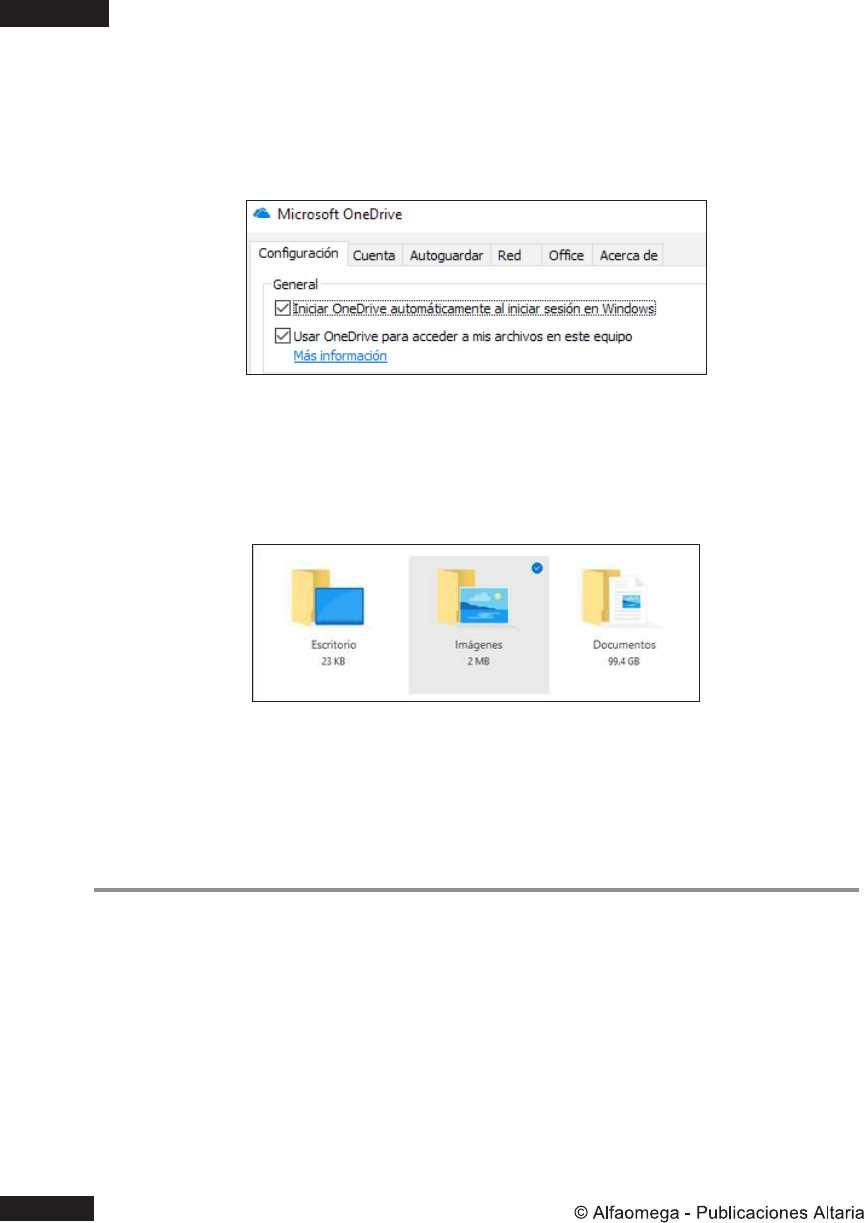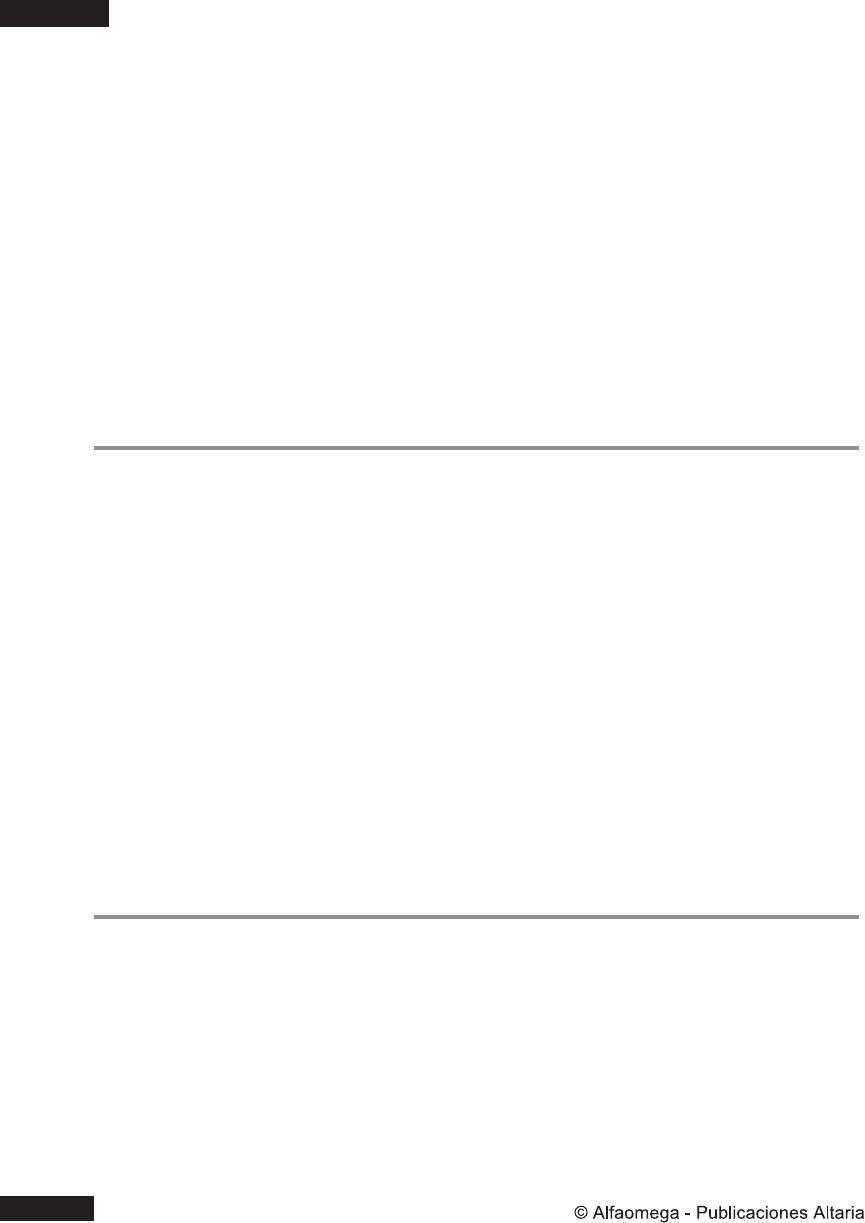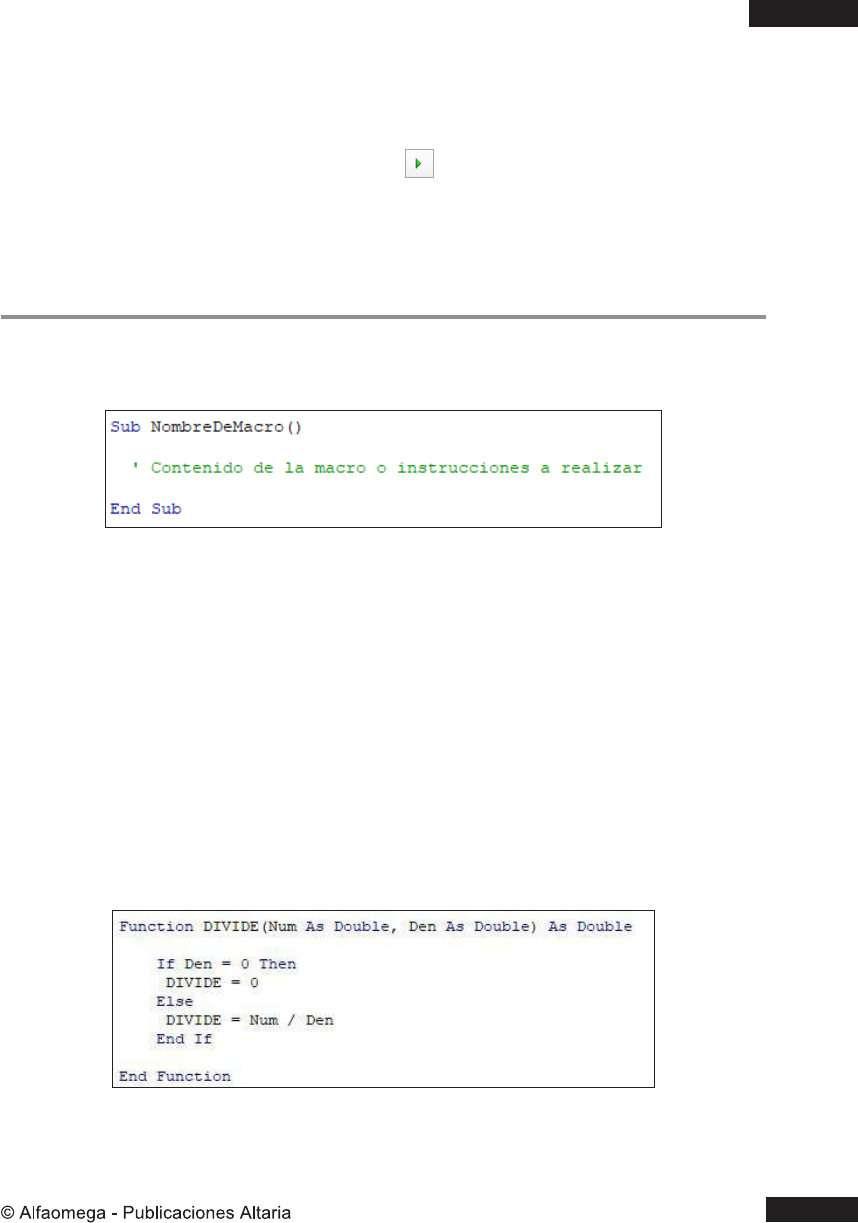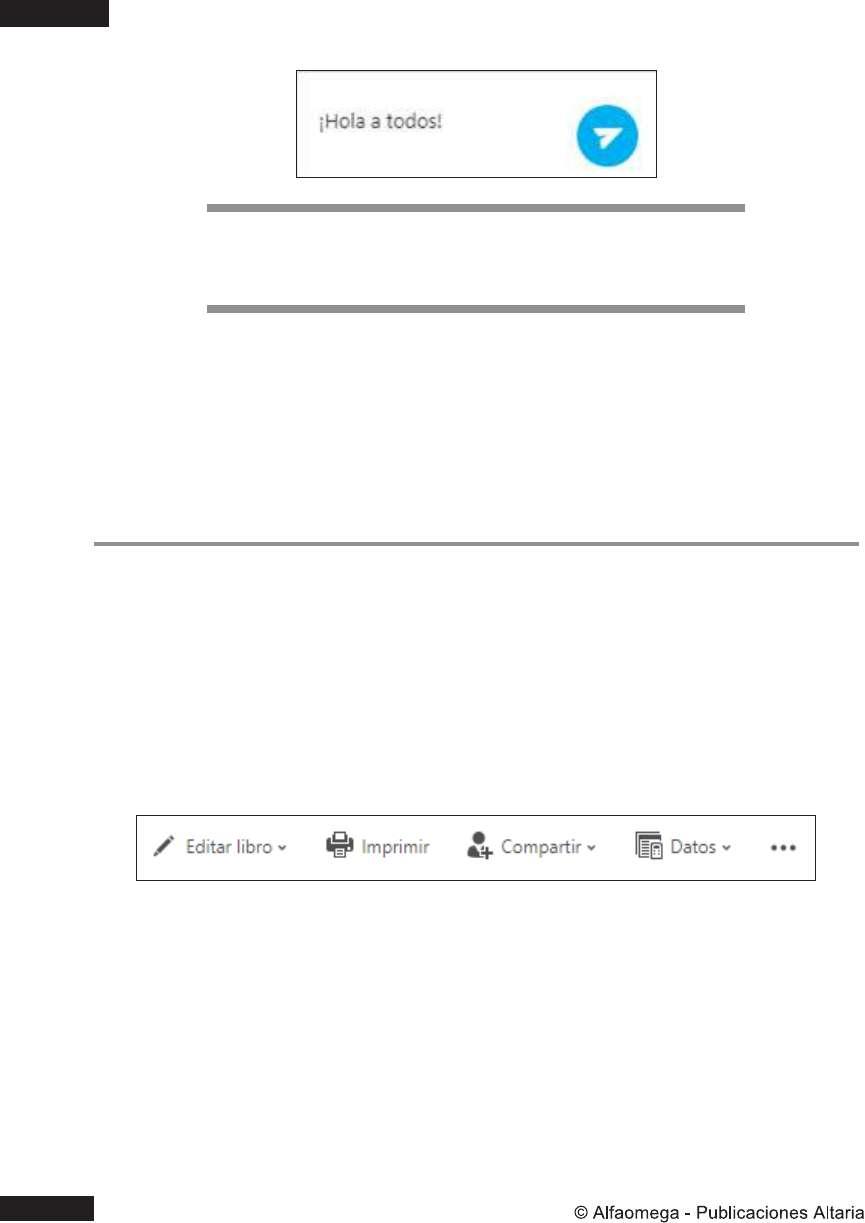
3 minute read
11.5.2 Trabajar siendo coautor
Para poder iniciar una conversación con uno o más colaboradores, éstos deben entrar a editar el archivo usando una cuenta Microsoft.
Dentro del chat es posible enviar archivos multimedia o invitar a más personas a colaborar utilizando el botón Compartir en la sección de Skype. Es importante saber que las conversaciones no se guardan cuando el archivo se cierra. Para guardar dichas conversaciones es necesario una suscripción al servicio Teams de trabajo colaborativo online de Microsoft.
Advertisement
Este papel te toca tomarlo cuando no eres tú quien crea y comparte el archivo. Por tanto, eres un invitado con acceso al libro de trabajo para contribuir o bien leer, según sean los permisos asignados.
Para acceder a un libro de trabajo requieres obtener por parte del autor el enlace de invitación.
• Haz clic sobre el enlace y espera a que el libro se cargue en el navegador. Una vez cargado se muestra la interfaz de Excel Online donde en la parte superior se muestra el siguiente menú:
- Editar libro. Haz clic sobre este desplegable para editar el libro. Esta opción despliega dos opciones más. ◊ Abrir Excel. Haz clic en esta opción si deseas abrir la aplicación de Excel en tu PC y trabajar desde ahí el archivo. ◊ Editar en el explorador. Habilita las opciones de Excel Online para comenzar a trabajar de forma colaborativa en el libro de trabajo. En caso de que el archivo no se encuentre habilitado para edición, esta opción no será visible y en su lugar se muestra la opción Descargar.
- Imprimir. Abre un cuadro de diálogo que permite congurar los d -a tos de impresión; entre éstos puedes seleccionar qué sección del libro deseas imprimir y ajustar el tamaño de la hoja a utilizar.
- Compartir. Ofrece dos formas distintas de compartir el libro de tr -a bajo actual. La primera es compartir el enlace para invitar a personas a colaborar o bien insertar el libro de trabajo dentro de un sitio web. - Datos. Permite actualizar la conexión de datos.
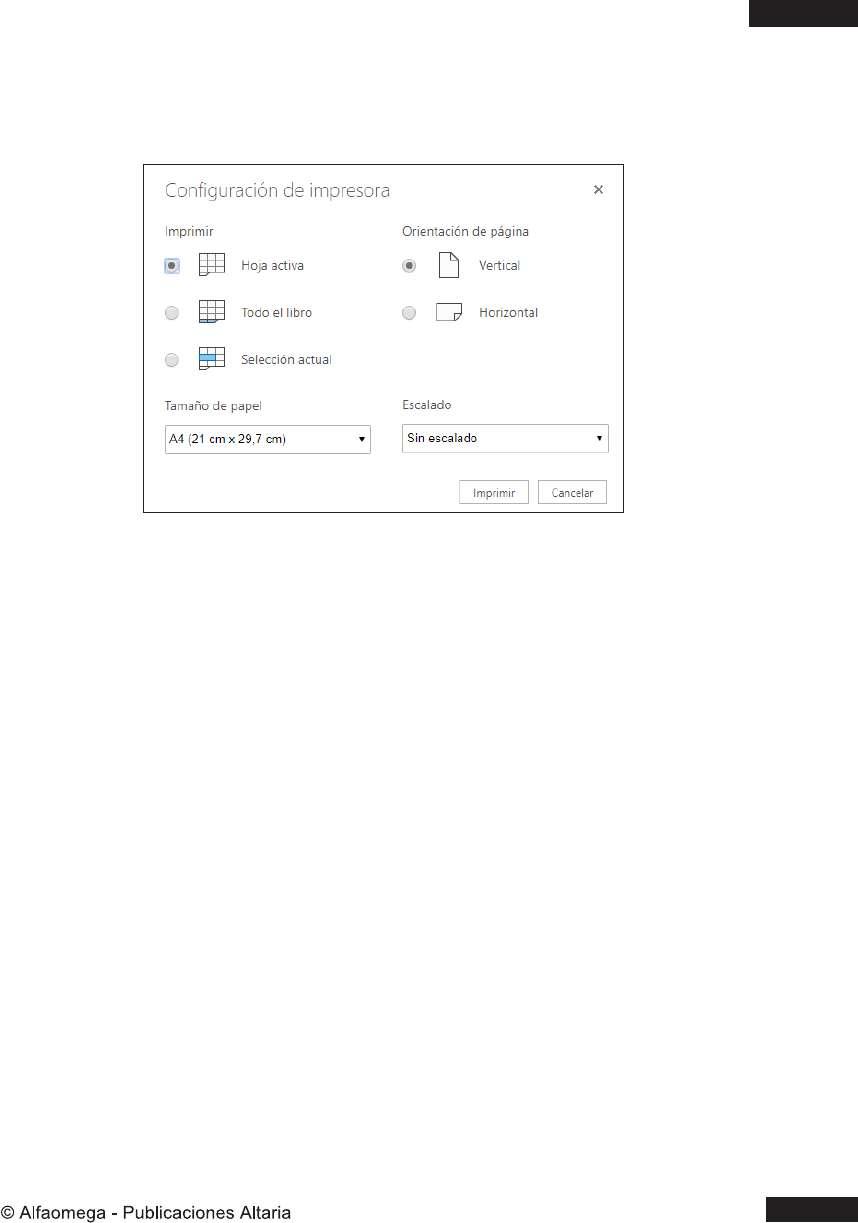
Cuenta con diversas opciones, como son: ◊ Buscar. Realiza una búsqueda de un término dentro del libro de trabajo. ◊ Comentarios. Permite visualizar los comentarios escritos por todos los coautores dentro del libro. Esta función permite detectar fácilmente los temas sobre los cuales se trabaja o se deben mejorar. ◊ Versiones anteriores. Permite obtener una copia del archivo, guardarla en tu OneDrive y así mismo visualizar el historial de versiones de la misma.
• Haz clic en Editar libro, Editar en el explorador.
Automáticamente se habilita la cinta de opciones de Excel Online. Comienza la edición dentro del libro de trabajo.
Coautores del documento
Como coautor, no recibes alertas ni mensajes sobre quién entra a editar el libro de trabajo, pero aun así puedes conocer quién está trabajando en tiempo real en el libro, en la sección de coautores en la esquina superior derecha junto al botón Chatear.
Además, dentro de la hoja de trabajo podrás ver sobre qué celda trabajan cada uno de los coautores, estas celdas serán identicadas por un color diferente.
Los coautores también cuentan con la posibilidad de iniciar una conversación a través del chat.
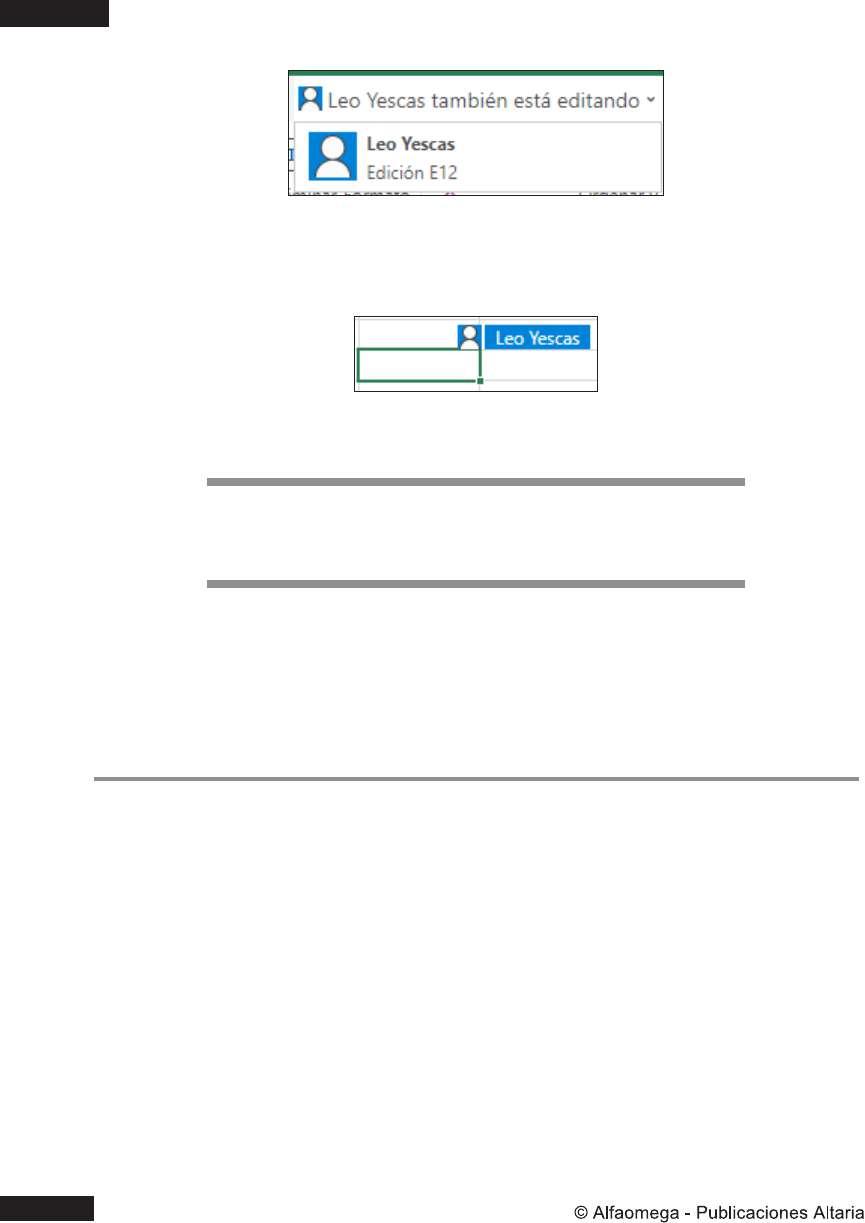
Para iniciar una conversación de chat es necesario iniciar sesión con una cuenta de Microsoft,de lo contrario,el botón Chat no estará disponible.
A pesar de poder editar un libro de trabajo como coautor sin necesidad de acceder a tu cuenta Microsoft, esta práctica no es recomendable, ya que te pierdes los benecios que Microsoft y las plataformas de Ofce Online ofrecen.
11.6 Acceder sin conexión a los archivos
Una de las mayores ventajas que ofrecen los servicios en la nube como OneDrive, y a la vez es un punto en contra, es la accesibilidad; esto es así porque para acceder a tus archivos desde cualquier plataforma se requiere una conexión a internet. Lo cual signica que sin internet no hay conexión y sin conexión no hay archivos multiplataforma.
Para solucionar el problema anterior, OneDrive presta una solución desde la aplicación de Windows 10 y su aplicación móvil, que es acceder sin conexión a los archivos. El funcionamiento general de esta característica es descargar los archivos en los dispositivos y así mantenerlos disponibles, aunque no cuentes con una conexión a internet.